Die Galaxy Watch 5 und Watch 5 Pro sind zwei der mit Spannung erwarteten Smartwatches, die im Jahr 2022 auf den Markt kommen. Es gibt viel Grund zur Freude, mit Behauptungen über eine längere Akkulaufzeit, ein besseres Gesundheits- und Fitness-Tracking sowie ein schnelleres Aufladen. Wenn Sie sich für ein neues Wearable entschieden haben, könnte die Einrichtung der Galaxy Watch 5 wirklich nicht einfacher sein, und wir führen Sie durch die einzelnen Schritte.
So richten Sie die Galaxy Watch 5 ein
1. Verbinden Sie Ihre Galaxy Watch 5 mit dem mitgelieferten Ladegerät.
2. Drücken Sie die obere rechte Taste am Rahmen, um die Galaxy Watch 5 einzuschalten.
3. Öffnen Sie auf Ihrem Android-Telefon das Galaxy tragbar App.
4. Tippen Sie auf die Start Schaltfläche unten in der Galaxy Wearable-App.

5. Wenn Sie dazu aufgefordert werden, tippen Sie auf Bestätigen Klicken Sie auf die Schaltfläche, um zu überprüfen, ob der auf Ihrer Galaxy Watch 5 angezeigte Code mit dem Code auf Ihrem Telefon übereinstimmt.

6. Erstellen Sie ggf. Ihr Samsung-Konto oder melden Sie sich an.
7. Gewähren Sie bei Aufforderung Zugriff auf die Galaxy Wearable-App, damit diese Ihre Watch 5 finden kann.
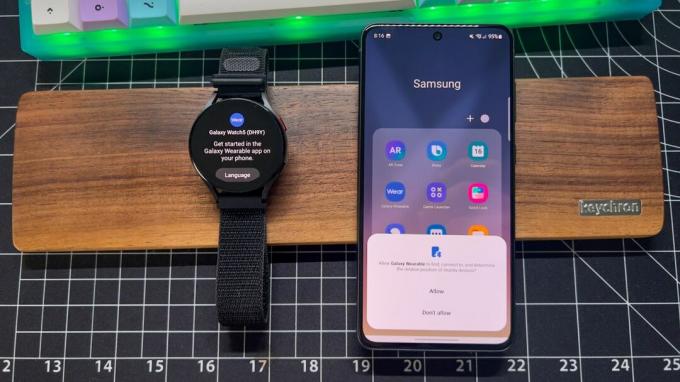
8. Von dem Für Deinem Bericht Seite, lesen Sie die Allgemeinen Geschäftsbedingungen von Samsung und die Datenschutzerklärung von Samsung.
9. Tippen Sie auf die Option, um die Fähigkeit Ihres Geräts zum Senden von „Diagnosedaten“ zu aktivieren und zu deaktivieren.
10. Tippen Sie nach der Auswahl auf Zustimmen Schaltfläche in der unteren rechten Ecke.

11. Wenn Sie dazu aufgefordert werden, tippen Sie auf OK Schaltfläche zum Verknüpfen des Galaxy Watch 5 Plugins mit der Galaxy Watch 5.
12. Klopfen Erlauben oder Leugnen um den Zugriff auf Ihre Kontakte zu ermöglichen.

13. Klopfen Erlauben oder Leugnen Bereitstellung der Möglichkeit, „Telefonanrufe zu tätigen und zu verwalten“.

14. Klopfen Erlauben oder Leugnen um Zugriff auf Ihren Kalender zu ermöglichen.

15. Klopfen Erlauben oder Leugnen um Zugriff auf Ihre „Telefonanrufprotokolle“ zu ermöglichen.

16. Klopfen Erlauben oder Leugnen um Zugriff auf Ihre „Fotos, Medien und Dateien auf Ihrem Gerät“ zu gewähren.
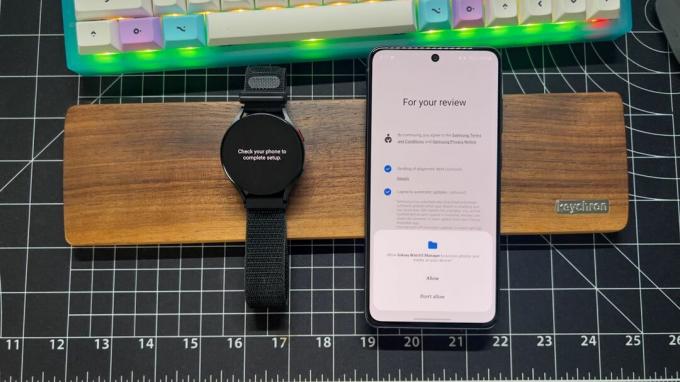
17. Klopfen Erlauben oder Leugnen um das Plugin zu ermöglichen SMS-Nachrichten senden und anzeigen.
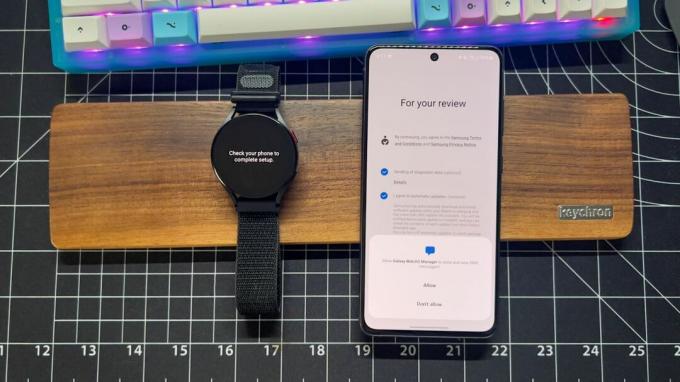
18. Lesen Sie Googles Nutzungsbedingungen Und Datenschutz-Bestimmungen.
19. Tippen Sie auf den Schalter, um Ihre Galaxy Watch 5 zu verwenden Google Cloud Sync.
20. Tippen Sie zum Bereitstellen auf den Schalter Nutzungs- und Diagnoseberichte für Wear OS.
21. Tippen Sie zum Bereitstellen auf den Schalter Standort Zugriff für Wear OS.
22. Tippen Sie nach der Überprüfung auf Weitermachen Schaltfläche in der unteren rechten Ecke.

23. Wählen Sie bei Aufforderung das Google-Konto aus, das Sie mit der Galaxy Watch 5 verwenden möchten. Alternativ können Sie diese Option überspringen, wenn Sie der Smartwatch kein Google-Konto hinzufügen möchten.
24. Wenn Sie sich für das Hinzufügen Ihres Google-Kontos entschieden haben, tippen Sie auf Kopieren Klicken Sie auf die Schaltfläche, um das Konto auf die Uhr zu kopieren.

25. Bestätigen Sie Ihre Identität mit der PIN oder dem biometrischen Scanner Ihres Telefons.

26. Wenn Sie ein Backup auf einer früheren Smartwatch wiederherstellen möchten, tippen Sie auf Nächste Schaltfläche in der unteren rechten Ecke. Andernfalls tippen Sie auf Überspringen Schaltfläche in der unteren linken Ecke.

27. Warten Sie, bis Ihr Telefon und Ihre Galaxy Watch 5 den Einrichtungsvorgang abgeschlossen haben.

Nach ein paar Augenblicken erscheint der Bildschirm auf Ihrem Galaxy Watch 5 führt Sie durch das Gesten-Tutorial und erklärt Ihnen, wie Sie auf Ihre Benachrichtigungen, Schnellwechselfunktionen und installierten Apps zugreifen.
Anschließend können Sie in die verschiedenen Einstellungen der Galaxy Wearable-App eintauchen, um sich an die verschiedenen Optionen und Funktionen zu gewöhnen, die Ihnen zur Verfügung stehen. Dazu gehört das Hinzufügen neuer Zifferblätter, das Ändern Ihrer Benachrichtigungseinstellungen und Sie können sogar die Galaxy Wearable-App verwenden, um Ihre Uhr zu finden, wenn Sie sie verlegt haben.
Die Galaxy Watch 5 ist vielversprechend
Bezüglich der beste Android-Smartwatch, gibt es wenig Grund, daran zu zweifeln, dass die Galaxy Watch 5 und Watch 5 Pro ihre Vorgänger als Spitzenreiter ablösen werden. Sogar jetzt, wo die Google Pixel Watch ist angekommen und weitere Wear OS 3-Smartwatches kommen auf den Markt, die Galaxy Watch 5 bleibt unser Favorit unter allen.
Die einzige Kuriosität hier und scheinbar für alle Tragen Sie OS 3 Bei Uhren besteht der Vorteil darin, dass Sie nicht die Google-eigene Wear OS-App verwenden, um alles einzurichten und Ihre Einstellungen oder Apps zu verwalten.
Stattdessen müssen Sie sich für die neuesten Angebote des Unternehmens ausschließlich auf die Samsung Wearable-App verlassen. Zum Glück ist die Einrichtung der Galaxy Watch 5 immer noch recht einfach, auch wenn Sie kein Samsung-Telefon verwenden.

Samsung Galaxy Watch 5
Gleiches Design, neue Funktionen
Die Galaxy Watch 5 sieht möglicherweise genauso aus wie ihr Vorgänger und verwendet sogar denselben Prozessor. Aber Samsung hat einige neue Gesundheits- und Fitness-Tracking-Optionen eingeführt und gleichzeitig die Haltbarkeit seiner beliebtesten Smartwatch erheblich verbessert.
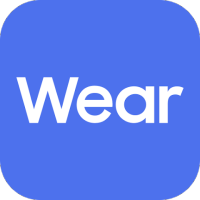
Galaxy Wearable (Samsung Gear)
Um Ihre Galaxy Watch 5 optimal nutzen zu können, müssen Sie zunächst die Galaxy Wearable-App installieren.
Erhalten Sie es von: Google Play Store
